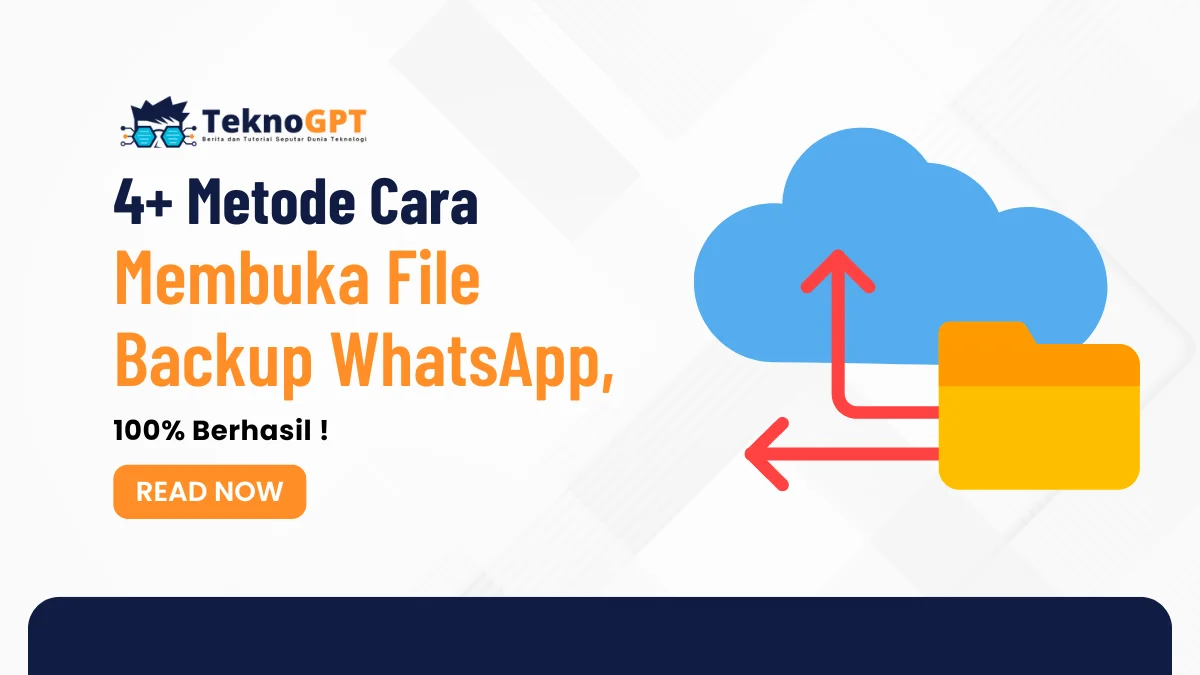Cara Membuka File Backup WhatsApp – Pernahkah kamu mengalami kehilangan riwayat chat penting di WhatsApp? Salah satu cara untuk menghindari kehilangan tersebut adalah dengan membuat backup secara teratur.
Tapi, apa yang terjadi jika kamu mengalami masalah saat membuka backup WhatsApp? Nah, itulah yang akan kita bahas dalam artikel ini!
Membuka backup WhatsApp bisa menjadi momen yang menegangkan, terutama saat kita ingin mengembalikan pesan-pesan berharga.
Banyak faktor yang bisa menyebabkan masalah saat membuka backup, mulai dari koneksi internet yang tidak stabil hingga masalah teknis pada perangkat.
- 1. Cara Membuka Backup WhatsApp di Google Drive (Android)
- 2. Cara Membuka Backup WhatsApp di iCloud (iPhone)
- 3. Cara Membuka File Backup WhatsApp Lokal di HP
- 4. Cara Membuka Backup WhatsApp di Komputer/Laptop
- 5. Cara Mengatasi Masalah Saat Membuka Backup WhatsApp
- 6. Kesimpulan
- 7. FAQ
- 7.1 Bagaimana cara memastikan bahwa saya menggunakan akun yang benar saat membuka backup WhatsApp?
- 7.2 Apa yang harus dilakukan jika penyimpanan Google Drive atau iCloud saya penuh?
- 7.3 Bagaimana cara mengatasi masalah koneksi internet yang lambat saat membuka backup WhatsApp?
- 7.4 Apakah ada solusi jika backup WhatsApp saya rusak atau tidak lengkap?
- 7.5 Bagaimana cara memastikan bahwa saya menggunakan versi WhatsApp yang terbaru?
Namun, jangan khawatir! Kami telah merangkum beberapa cara untuk mengatasi masalah tersebut.
Dalam artikel ini, kita akan membahas langkah-langkah untuk mengatasi masalah saat membuka backup WhatsApp.
Mulai dari memeriksa akun yang digunakan hingga solusi teknis untuk mengatasi masalah yang mungkin timbul. Jadi, simak terus ya!
Cara Membuka Backup WhatsApp di Google Drive (Android)
Punya ponsel Android dan perlu memulihkan riwayat chat WhatsApp dari backup di Google Drive? Gampang banget, kok! Ini dia langkah-langkahnya:
- Pastikan kamu sudah login ke akun Google yang sama yang kamu pakai untuk backup WhatsApp sebelumnya. Ini penting supaya WhatsApp bisa menemukan file backup-nya dengan mudah.
- Kalau belum punya, download dulu aplikasi WhatsApp dari Google Play Store. Setelah itu, buka aplikasinya dan verifikasi nomor telepon kamu.
- Begitu verifikasi sukses, WhatsApp bakal otomatis cek ada tidaknya file backup di Google Drive yang terhubung dengan nomor kamu.
- Kalau ada, kamu bakal dapat notifikasi buat memulihkan chat dan media dari Google Drive. Tinggal tap aja opsi “Restore” untuk mulai prosesnya.
- Nah, tinggal tunggu aja proses restore-nya selesai. Lama prosesnya tergantung ukuran file backup dan kecepatan internet kamu. Jadi, tetap stay di aplikasi WhatsApp, ya!
- Begitu restore berhasil, chat lama kamu bakal muncul lagi di WhatsApp. Tinggal tap “Next” buat selesaikan proses setup dan kamu bisa langsung mulai pakai WhatsApp lagi.
Jangan lupa, ya, backup yang bisa dipulihkan cuma yang paling baru. Jadi, sebaiknya rutin cadangkan data biar selalu up-to-date.
O iya, kamu juga bisa cek kapan terakhir WhatsApp mencadangkan data ke Google Drive di menu Settings > Chats > Chat Backup. Di situ, kamu bisa lihat waktu terakhir backup dan ukuran file-nya.
Cara Membuka Backup WhatsApp di iCloud (iPhone)
Mau pulihkan chat WhatsApp dari backup di iCloud tapi bingung caranya? Tenang aja, ini dia langkahnya!
- Pertama, pastikan kamu udah login dengan Apple ID yang sama yang dipakai buat backup WhatsApp sebelumnya. Gak punya? Bikin dulu!
- Nah, kalau WhatsApp udah terpasang di iPhone, hapus dulu aplikasinya. Lalu, download dan install lagi dari App Store.
- Begitu verifikasi nomor telepon sukses, WhatsApp bakal langsung cek ada tidaknya file backup di iCloud yang berhubungan dengan nomor kamu.
- Kalau ada, kamu bakal dapat notifikasi buat restore chat dan media dari iCloud. Tinggal tap aja opsi “Restore Chat History” untuk memulai.
- Tunggu proses restore selesai. Biasanya lama tergantung seberapa besar file backup-nya dan kecepatan internet kamu.
- Setelah berhasil, chat lama kamu bakal kembali lagi di WhatsApp. Tinggal tap “Next” buat menyelesaikan setup dan mulai pakai WhatsApp lagi.
Ingat ya, cuma backup terbaru yang bisa dipulihkan dari iCloud. Jadi, sebaiknya rajin-rajin cadangkan data biar selalu up-to-date.
Kalau mau cek kapan terakhir WhatsApp mencadangkan data ke iCloud, bisa cek di menu Settings > Chats > Chat Backup di aplikasi WhatsApp. Di situ kamu bisa lihat kapan waktu terakhir backup dan berapa besar ukuran file-nya.
Cara Membuka File Backup WhatsApp Lokal di HP
WhatsApp gak cuma nyimpen backup di Google Drive atau iCloud aja, tapi juga secara otomatis simpan backup di memori HP kamu setiap hari jam 2 pagi.
Nah, backup lokal ini bisa jadi penyelamat kalau-kalau ada masalah sama HP kamu atau saat pindah ke HP baru. Yuk, simak cara buka file backup WhatsApp lokal di HP!
- Pertama, buka aplikasi file manager bawaan HP atau download dulu aplikasi file manager dari Play Store kalau belum ada.
- Nah, setelah buka file manager, cari folder penyimpanan internal (internal storage) atau SD Card kalau backup-nya disimpan di situ.
- Lanjut, masuk ke folder WhatsApp trus masuk ke subfolder Databases.
- Di situ, kamu bakal lihat beberapa file backup WhatsApp dengan format nama yang berbeda. Yang penting, cari yang namanya msgstore.db.crypt12 buat backup terbaru, atau msgstore-YYYY-MM-DD.1.db.crypt12 buat backup lama sesuai tanggal.
- Nah, di nama file itu, angka terakhir (crypt12) itu cuma versi enkripsi yang dipake WhatsApp. Gak usah terlalu mikirin angka itu.
- Kalau udah, buat memulihkan chat dari backup lokal, kamu harus rename dulu file backup yang mau dipulihkan jadi msgstore.db.crypt12. Pastikan angka enkripsi di akhir nama file sesuai dengan yang aslinya.
- Setelah rename, uninstall dulu WhatsApp lalu install ulang.
- Nah, saat masuk WhatsApp lagi dan verifikasi nomor, kamu bakal ditanya mau memulihkan riwayat chat dari backup lokal atau enggak. Tinggal pilih opsi Restore untuk balikin chat dari file backup lokal.
Ingat ya, HP cuma simpen file backup lokal WhatsApp selama 7 hari terakhir. Jadi, pastikan restore dari backup yang gak terlalu lama ya.
Cara Membuka Backup WhatsApp di Komputer/Laptop
Nggak cuma di ponsel, kita juga bisa nih membuka file backup WhatsApp di komputer atau laptop. Jadi, kita bisa lihat isinya tanpa harus restore di HP dulu. Asyik kan? Nah, berikut langkah-langkahnya yang gampang banget:
- Pertama, sambungin aja ponsel Android atau iPhone yang punya file backup WhatsApp ke komputer pakai kabel USB.
- Di ponsel, pastiin dulu mode transfer file-nya aktif ya.
- Nah, di komputer, buka file explorer terus masuk ke folder penyimpanan ponsel.
- Setelah itu, buka folder WhatsApp dan masuk ke subfolder Databases.
- Di situ, kamu bakal nemuin beberapa file backup WhatsApp dengan format nama yang beda-beda. Nah, yang kita cari itu file msgstore.db.crypt12 buat backup terbaru. Jangan lupa, angka terakhir di nama file itu cuma versi enkripsi, jadi gak perlu dipikirin.
- Selanjutnya, copy atau pindahin file msgstore.db.crypt12 itu dari ponsel ke folder di komputer atau laptop.
- Nah, untuk buka dan lihat isinya, kita perlu tool tambahan kayak WhatsApp Viewer. Jadi, download dan install dulu WhatsApp Viewer di komputer.
- Begitu terinstall, buka aplikasi WhatsApp Viewer. Trus klik menu File > Open, lalu pilih file msgstore.db.crypt12 yang tadi udah dicopy.
- WhatsApp Viewer bakal langsung dekripsi dan tampilin isi chat dari file backup tersebut. Asyiknya, kita bisa lihat daftar chat, baca pesan, dan lihat media kayak foto dan video.
Dengan langkah-langkah sederhana itu, kita bisa akses dan baca isi file backup WhatsApp langsung dari komputer atau laptop. Gak perlu repot- repot restore dan risiko data di ponsel ke-timpa.
Tools kayak WhatsApp Viewer tuh bener-bener membantu deh buat dekripsi file backup yang terenkripsi. Tapi inget ya, membuka backup orang lain tanpa izin itu melanggar privasi.
Cara Mengatasi Masalah Saat Membuka Backup WhatsApp
Kadang-kadang, saat kita mencoba memulihkan backup WhatsApp, bisa muncul beberapa masalah yang bikin proses restore jadi terhambat. Nah, beberapa penyebab umum masalah saat membuka backup WhatsApp itu antara lain:
- Gunakan nomor telepon atau akun Google/iCloud yang sama dengan yang kamu gunakan waktu membuat backup. Pastikan udah login dengan akun yang benar.
- Penyimpanan Google Drive atau iCloud mungkin penuh, jadi gak bisa nampung file backup. Coba kosongkan sebagian ruang penyimpanan cloud-nya.
- Koneksi internet yang lambat atau gak stabil bisa bikin proses restore jadi terhambat. Usahain pake koneksi yang cepat dan stabil, ya.
- Kadang backup bisa rusak atau gak lengkap kalo proses backup sebelumnya gak selesai dengan benar. Kalo gitu, coba lakukan backup ulang secara manual.
- Terakhir, mungkin versi WhatsApp yang kamu pake udah kadaluarsa. Jadi, pastikan deh WhatsApp kamu selalu up-to-date.
Nah, kalo kamu lagi ngalamin masalah kayak gitu, coba deh ikutin beberapa langkah berikut:
- Pastikan udah login dengan nomor telepon dan akun Google Drive/iCloud yang bener-bener sama kayak waktu bikin backup.
- Cek kapasitas penyimpanan Google Drive/iCloud. Kalo penuh, kosongin dulu ruang penyimpanannya.
- Gunakan koneksi internet yang cepat dan stabil, paling baiknya pake WiFi daripada data seluler.
- Cobain hapus data/cache aplikasi WhatsApp. Caranya, buka Pengaturan HP > Aplikasi > WhatsApp > Penyimpanan > Hapus Data/Cache.
- Pastikan aplikasi WhatsApp kamu udah di-update ke versi terbaru. Kalo belum, langsung aja update lewat Google Play Store atau App Store.
- Kalo semua masih belum bisa, coba lakukan backup chat WhatsApp secara manual. Buka WhatsApp > Setelan > Chat > Cadangkan Chat.
- Terakhir, kalo gak ada perubahan, mungkin file backup-nya rusak dan gak bisa dipulihkan. Kalo gitu, kamu bisa coba kontak tim support WhatsApp buat minta bantuan lebih lanjut.
Nah, itulah beberapa cara mengatasi masalah yang sering muncul saat kita mencoba membuka atau memulihkan backup chat WhatsApp. Semoga bisa membantu kamu mengatasi kendala restore WhatsApp.
Kesimpulan
Dalam artikel ini, kita telah membahas berbagai cara untuk mengatasi masalah saat membuka backup WhatsApp. Mulai dari memastikan akun yang digunakan hingga mengatasi masalah teknis pada perangkat.
Penting untuk diingat bahwa memahami langkah-langkah ini dapat membantu kamu mengatasi kendala saat memulihkan riwayat chat WhatsApp yang penting.
Jangan lupa untuk secara rutin memeriksa dan melakukan backup WhatsApp agar kamu selalu siap menghadapi masalah yang mungkin muncul di masa depan.
Dengan begitu, kamu bisa menjaga pesan-pesan berharga tetap aman dan terhindar dari kehilangan.
Terima kasih telah membaca artikel ini! Jangan lewatkan artikel menarik lainnya di TeknoGPT.com.
FAQ
Bagaimana cara memastikan bahwa saya menggunakan akun yang benar saat membuka backup WhatsApp?
Pastikan kamu sudah login dengan nomor telepon dan akun Google Drive/iCloud yang sama dengan yang digunakan saat membuat backup.
Apa yang harus dilakukan jika penyimpanan Google Drive atau iCloud saya penuh?
Jika penyimpanan Google Drive atau iCloud kamu penuh, cobalah kosongkan sebagian ruang penyimpanannya.
Bagaimana cara mengatasi masalah koneksi internet yang lambat saat membuka backup WhatsApp?
Untuk mengatasi masalah koneksi internet yang lambat, gunakan koneksi yang cepat dan stabil, sebaiknya pake WiFi daripada data seluler.
Apakah ada solusi jika backup WhatsApp saya rusak atau tidak lengkap?
Jika backup WhatsApp rusak atau tidak lengkap, coba lakukan backup ulang secara manual dan pastikan proses backup sebelumnya telah selesai dengan benar.
Bagaimana cara memastikan bahwa saya menggunakan versi WhatsApp yang terbaru?
Untuk memastikan bahwa kamu menggunakan versi WhatsApp yang terbaru, periksa dan update aplikasi WhatsApp melalui Google Play Store atau App Store.